品牌型号:联想拯救者R7000
系统:Windows11家庭中文版
软件版本:IBM SPSS Statistics 27
在完成数据分析后,进行数据的可视化可谓是锦上添花的一步。除了能够让阅读者更直观的了解到数据的内容,也能让结果更加美观。在SPSS的聚类分析中,就常常用到数据的可视化。接下来我将为大家介绍SPSS中的数据聚类可视化是指什么,SPSS聚类分析可视化如何分析数据的相关内容。
一、SPSS中的数据聚类可视化是指什么
直白点说,聚类分析可视化就是先“聚类分析”再“可视化”,即把聚类分析得到的数据结果以图、表的方式呈现出来。
所谓的聚类分析,就是将数据对象按照相似程度划分为不同的组或类的过程 ,它的目的在于发现数据内部自然存在的分组结构。但是在完成聚类分析之后,得到的是一系列抽象的数据结果,这些结果往往难以直接被人理解和把握 。
这时可视化就发挥了关键作用,它的好处就在于可以更加直观地理解数据分组的结构情况,了解数据的相似性还有差异,比如,能清晰地看到不同类别的数据点是如何分布的,各类别之间是否界限分明,或者存在部分重叠的情况,这能够帮助我们更好的使用数据。在SPSS中,系统聚类分析和二阶聚类分析支持直接生成图和表,下面我就以这组数据为例,给大家演示如何进行可视化。

二、SPSS聚类分析可视化如何分析数据
接上文,我们使用自己准备的一组数据,为大家简单演示可视化图表的输出方式。
(一)系统聚类
1、在SPSS上方的菜单中找到分析-分类,选择其中的系统聚类。
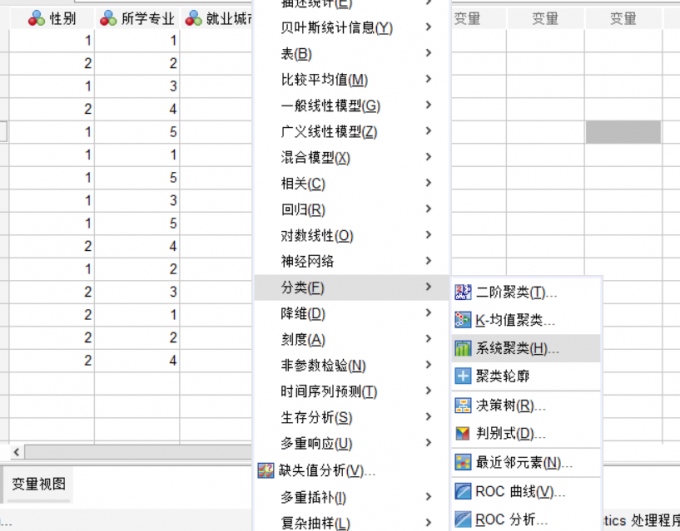
2、将需要使用到的变量从左侧移入右侧的框中。在该菜单中,可以选择聚类的方式:个案还是变量?为了数据可视化,需要将显示中的“统计”和“图”都勾选上。
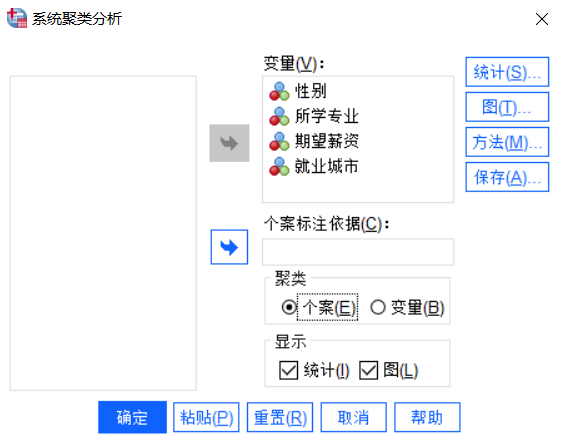
3、打开方法选项,可以在下图所示的菜单中选择要使用到的聚类方法、测量区间等,一般来说,默认选择的组间联接以及平方欧式距离区间即可。如果有需求,也可以设置转换值,勾选转换测量中的选项。
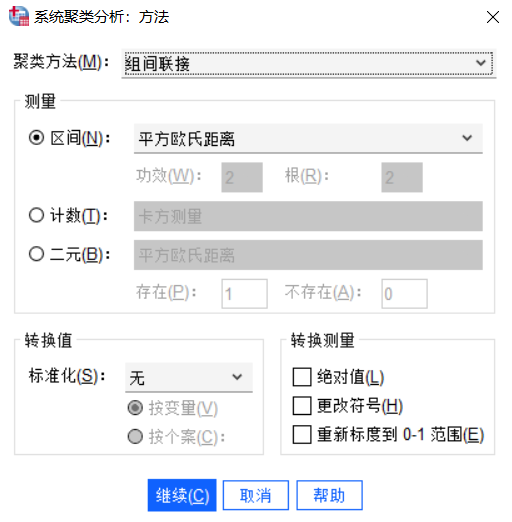
4、完成设置后,可以在输出的文档中查看到树状图。树状图在这种聚类分析中应用的还是比较广泛的,它能够较为清晰地呈现数据点逐步聚合为簇的过程。在这个图表中,每个分支就代表一个数据点或数据点集合,分支长度直观反映聚类的相似度,分支越短,相似度越高。
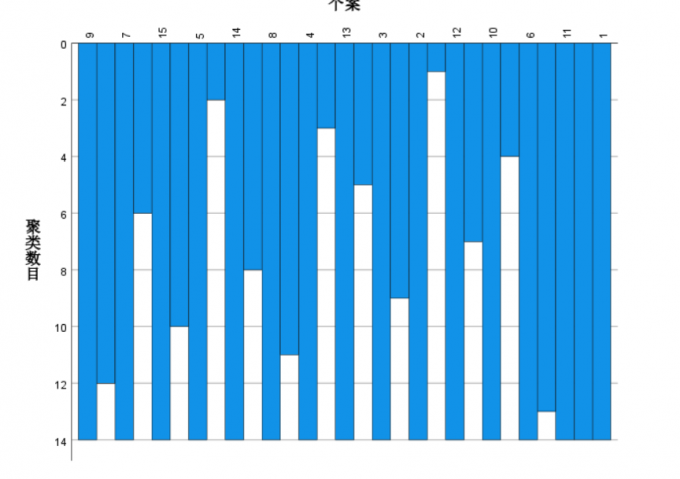
(二)二阶聚类
1、还是上文使用到的数据,在上方菜单中找到分析-分类,选择其中的二阶聚类。
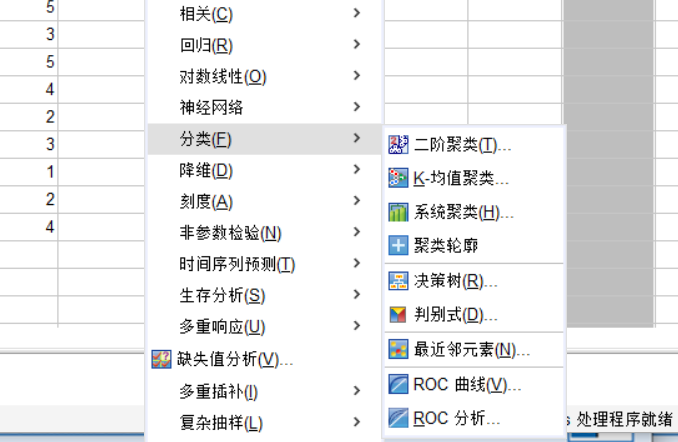
2、在二阶聚类分析的菜单中,将要使用到的变量按照分类变量、连续变量分别选入到右侧的框中,并选择测量距离、聚类数目等。
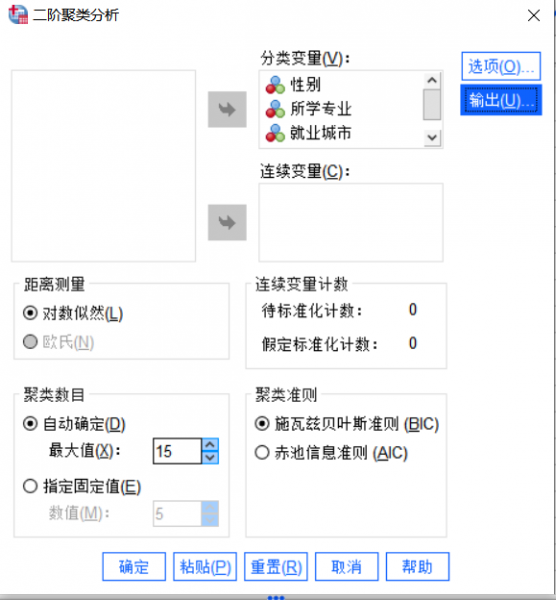
3、在上图所示的菜单中,选择“输出”选项,并勾选“图表和表”选项,可以将得到的数据进行可视化。此外,如果有需求,还可以选择输出透视表。
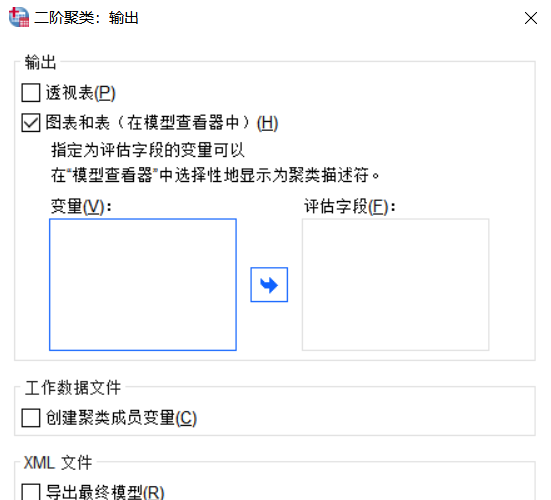
4、在输出文档中,我们可以查看聚类分析的质量。轮廓系数取值在-1到1之间,左边的粉色区域表明聚类质量较差,中间浅黄色区域说明聚类效果处于中等偏好水平,右边绿色区域代表聚类质量较优。图表中蓝色长条展示了本次聚类分析结果的轮廓系数分布情况,我们可以根据蓝条所占区域的比例查看此次聚类分析的质量。
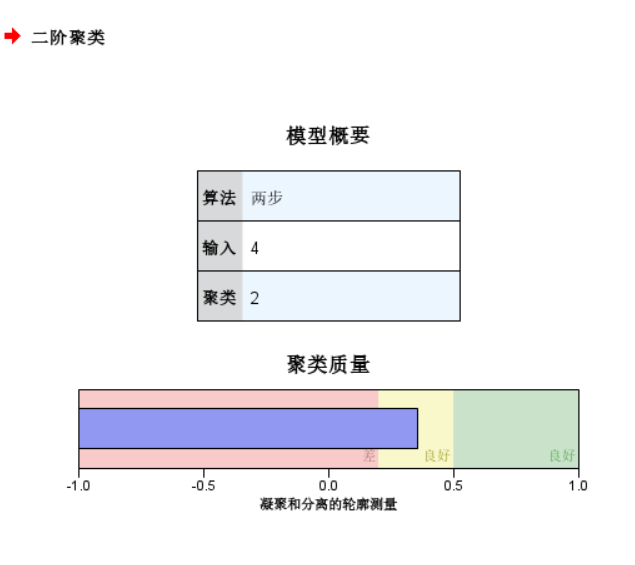
以上就是SPSS聚类分析可视化是什么 SPSS聚类分析可视化怎么做的全部内容了。数据的可视化能够让我们更加直观地看到结果,也让得到的分析报告更加美观。除了聚类分析外,SPSS中还能够进行相关分析、偏相关分析等其他多种分析。如果想要了解更多SPSS的使用小技巧,欢迎访问SPSS中文网站阅读更多的相关文章。

